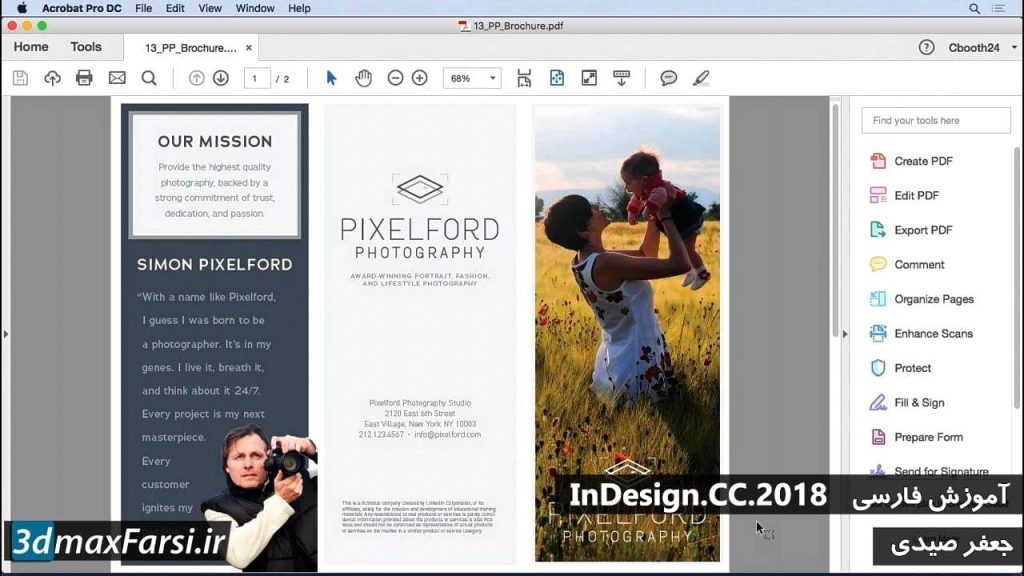آموزش فارسی ایندیزاین : خروجی فرمت پی دی اف InDesign Exporting PDF
آموزش خروجی ایندیزاین فرمت پی دی اف InDesign CC PDF
آموزش نحوه تبدیل ذخیره PDF ایندیزاین : یکی از پر استفاده ترین فرمت در دنیای گرافیک کامپیوتری و مخصوصا در بین نرم افزار های گروه ادوبی، فرمت PDF است . فرمت پی دی اف (Acrobat PDF file format) بدون شک، مهم ترین تکنولوژی در فضای خلاقیت و صنعت امروزی ، فایل های با فرمت پی دی اف هستند و در این آموزش تصویری ایندیزاین سی سی ، دو روش آن را به شما توضیح خواهم داد.
اگر بخواهید یک نمونه آزمایشی را به کارفرما client نشان بدهیم، فایل مان را با فرمت PDF ارسال خواهیم کرد.اگر بخواهیم فایل نهایی را برای چاپ به printer ارسال کنیم، آن را با فرمت PDF ارسال میکنیم. اگر بخواهیم برای پروژه مان خروجی مخصوص وب web بگیریم، فایل خروجی را PDF انتخاب میکنیم ! پس حتما شما هم به عنوان یک کاربر InDesign ، باید بتوانید برای خروجی اسناد طراحی هایتان (PDF documents) فایل پی دی اف تهیه کنید.
فیلم آموزشی Video Tutorial
پخش آنلاین آموزش فارسی ایندیزاین : خروجی فرمت پی دی اف InDesign CC Exporting PDF
دانلود نسخه کامل این فیلم آموزشی ایندیزاین به زبان فارسی (از صفر تا صد)
Learn the basics of sharing your Adobe InDesign CC documents and saving as PDF. به اشتراک گذاشتن فایل های InDesign به اشتراک گذاشتن دانلود فیلم آموزشی ایندیزاین به زبان فارسی, آموزش indesign cc, آموزش تصویری ایندیزاین, آموزش ایندیزاین به زبان فارسی pdf, آموزش صفحه بندی در ایندیزاین اسناد خود با دیگران با استفاده از دستور Package آنچه شما آموخته اید: بسته بندی فایل های InDesign برای به اشتراک گذاری هنگامی که فردی فایل InDesign را ارسال می کنید، مطمئن شوید که تمامی گرافیک و فونت مرتبط با فایل پروژه را ارسال کنید. از دستور Package برای کپی کردن سند InDesign (INDD)، فونت مورد استفاده و هر گرافیکی مرتبط استفاده کنید: File> Package را انتخاب کنید. در کادر محاوره بسته، روی Package کلیک کنید. در کادر محاوره ای دستورالعمل چاپ روی Continue کلیک کنید. در کادر محاوره ای Create Package Folder، یک نام را وارد کنید و یک محل برای پوشه ای که InDesign ایجاد می کند را برای کپی محتویات بسته بندی انتخاب کنید. هر گزینه را انتخاب کنید و بر روی Package کلیک کنید و سپس روی OK کلیک کنید. صادرات به عنوان PDF یادگیری نحوه ذخیره سند InDesign به عنوان یک PDF برای به اشتراک گذاری و چاپ آنچه شما آموخته اید: سند خود را به عنوان PDF PDF صادر کنید یک فرمت فایل است که باعث می شود سند شما به راحتی مشاهده و تبادل خارج از InDesign باشد. PDF به نظر می رسد درست مثل سند InDesign شما، و هر کسی که با یک خواننده PDF رایگان می تواند آن را مشاهده کند: را انتخاب کنید File> Export. در پنجره جعبه صادرات، نام فایل را تغییر دهید، Adobe PDF (چاپ) را برای فرمت انتخاب کنید. فرمت Adobe PDF (Interactive) برای صرفه جویی در PDF با تعامل در InDesign مانند لینک ها، دکمه ها، ویدئو ها و غیره است. روی ذخیره کلیک کنید. در کادر محاوره ای Export Adobe PDF، هر گزینه را تنظیم کنید، سپس روی Export کلیک کنید تا خروجی PDF را مشاهده کنید.